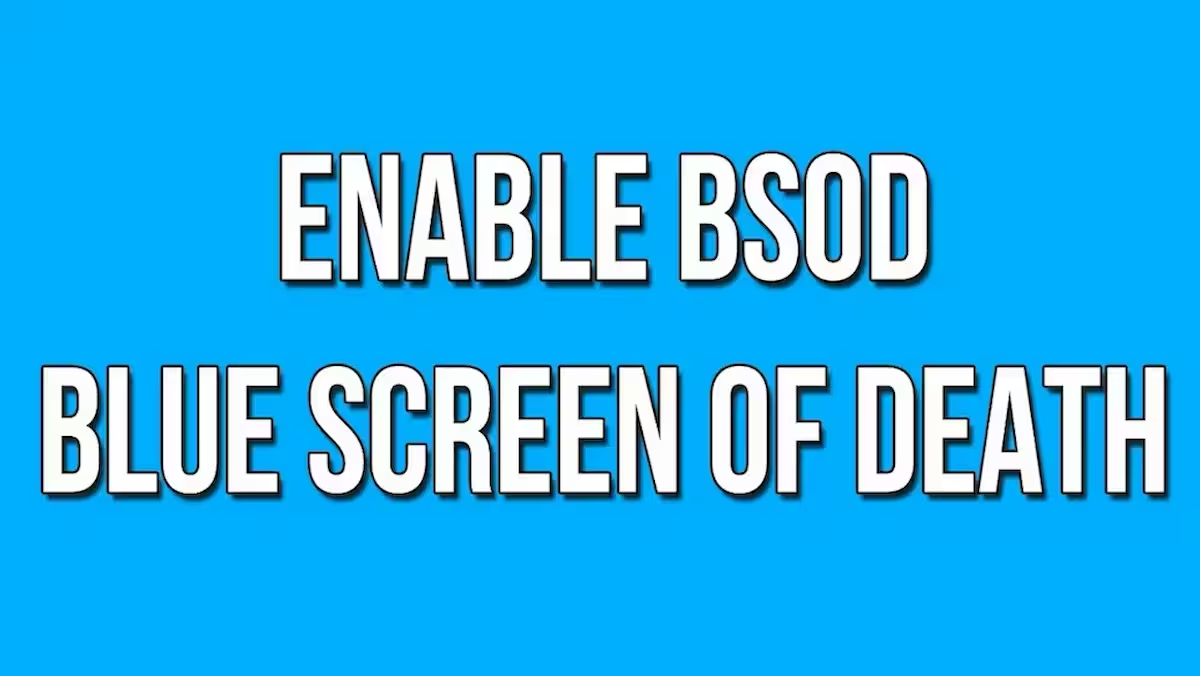La verificación de errores MISMATCHED_HAL tiene un valor de 0x00000079. Esta verificación de errores indica que el nivel de revisión o la configuración de la Capa de abstracción de hardware (HAL) no coincide con la del kernel o la computadora.
El parámetro 1 indica el tipo de discrepancia.
| Parámetro 1 | Parámetro 2 | Parámetro 3 | Parámetro 4 | Causa. |
|---|---|---|---|---|
| 0x1 | El nivel del bloque de control del procesador principal (PRCB) de Ntoskrnl.exe. | El nivel PRCB principal de Hal.dll. | Reservado | Los niveles de liberación de PRCB no coinciden. (Algo está desactualizado). |
| 0x2 | El tipo de compilación de Ntoskrnl.exe. | El tipo de compilación de Hal.dll. | Reservado | Los tipos de compilación no coinciden. |
| 0x3 | El tamaño de la extensión del parámetro del cargador. | La versión principal de la extensión de parámetros del cargador. | La versión menor de la extensión del parámetro del cargador. | Las versiones del cargador (ntldr) y HAL no coinciden. |
Cuando el parámetro 1 es igual a 0x2, se utilizan los siguientes códigos de tipo de compilación:
- 0: compilación gratuita habilitada para multiprocesador
- 1: compilación comprobada habilitada para multiprocesador
- 2: compilación gratuita de un solo procesador
- 3: compilación comprobada con un solo procesador
Causa
La verificación de errores MISMATCHED_HAL ocurre a menudo cuando un usuario actualiza manualmente Ntoskrnl.exe o Hal.dll.
El error también puede indicar que uno de esos dos archivos no está actualizado. O bien, es posible que la computadora tenga instalado por error un HAL multiprocesador y un kernel de un solo procesador, o viceversa.
El archivo del kernel Ntoskrnl.exe es para sistemas de un solo procesador y Ntkrnlmp.exe es para sistemas multiprocesador. Sin embargo, estos nombres de archivos corresponden a los archivos en los medios de instalación. Después de haber instalado el sistema operativo Windows, el nombre del archivo cambia a Ntoskrnl.exe, independientemente del archivo fuente que se utilice. El archivo HAL también usa el nombre Hal.dll después de la instalación, pero hay varios archivos HAL posibles en los medios de instalación en versiones anteriores de Windows.
Resolución
Reinicie la computadora usando el CD del producto o los discos de instalación de Windows. En la pantalla de bienvenida, presione F10 para iniciar la Consola de recuperación. Utilice el comando Copiar para copiar el archivo HAL o kernel correcto del CD original a la carpeta adecuada del disco duro. El comando Copiar detecta si el archivo que está copiando está en el formato de archivo comprimido de Microsoft. Si es así, expande automáticamente el archivo que se copia en la unidad de destino.